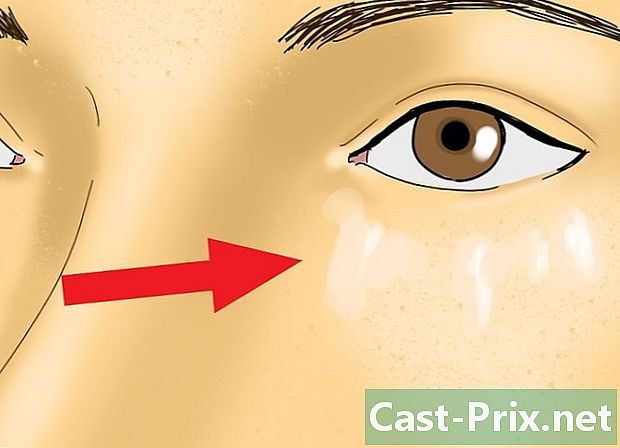Sådan kontrolleres og installeres opdateringer på en Mac
Forfatter:
Robert Simon
Oprettelsesdato:
15 Juni 2021
Opdateringsdato:
24 Juni 2024

Indhold
- etaper
- Metode 1 Opdater apps i App Store og operativsystemet
- Metode 2 Aktiver automatiske opdateringer
- Metode 3 Opdater installerede apps uden App Store
- Metode 4 Installer en ny version af OS X
- Metode 5 Installer opdateringer i ældre versioner
Med programopdateringer kan du bruge din computer sikkert, reparere fejl eller tilføje nye funktioner. Mange af de applikationer, du installerer, opdateres regelmæssigt for at gøre det bedre. Apple frigiver opdateringer, der holder din Mac sikker og stabil. Når en ny version af OS X er tilgængelig, kan du downloade den gratis fra App Store. Hvis du bruger en ældre version af OS X, går opdateringerne gennem opdateringsværktøjet.
etaper
Metode 1 Opdater apps i App Store og operativsystemet
-

Klik på Apple-menuen, og vælg App Store. Apple-menuen er placeret øverst til venstre på skærmen. Du kan nu bruge App Store til at se efter de nyeste versioner af applikationer og til at installere OS X-sikkerheds- og reparationsopdateringer. er lavet i OS X Yosemite, hvis du har en tidligere version, se afsnittet herunder for, hvordan du installerer dem. -

Klik på fanen opdateringer. Du finder det øverst i App Store-vinduet. Knappen skal vise et nummer, der angiver antallet af tilgængelige opdateringer. -

Klik på Opdatering. Denne knap er ved siden af det program, der skal opdateres. Downloaden skal starte automatisk, og installationen begynder, når overførslen er afsluttet.- Du vil se opdateringen af applikationerne og operativsystemet på listen over tilgængelige opdateringer (hvis der er nogen).
-

Klik på Opdater alt. Dette giver dig mulighed for at downloade og installere de tilgængelige opdateringer. Hvis der er mange, skal du klikke på Opdater alt at downloade og installere dem på samme tid. -

Se efter opdateringer efter installationen. Nogle ser ud til at installere en ældre opdatering. Åbn fanen Opdateringer, når du har installeret dem alle for at se, om der er nogen tilbage.
Metode 2 Aktiver automatiske opdateringer
-

Åbn Apple-menuen. Vælg Systemindstillinger. Du kan aktivere automatiske opdateringer til applikationer og systemet, så du ikke behøver at kontrollere det selv. Dette vil hjælpe med at holde dit system opdateret og sikkert.- Du finder Apple-menuen øverst til venstre på skærmen.
-

Klik på indstillingen App Store. Dette giver dig mulighed for at åbne indstillingerne. -

Vælg Kontroller automatisk, om der er opdateringer. Dette muliggør de automatiske opdateringsindstillinger. -

Marker felterne nedenfor Kontroller automatisk, om der er opdateringer. Dette giver dig mulighed for automatisk at kontrollere, men også at downloade og installere system- og sikkerhedsopdateringer. -

Klik på Tjek nu. Dette gør det muligt at vide, om der er opdateringer tilgængelige nu. Hvis der er nogen, starter dette download og installation straks.
Metode 3 Opdater installerede apps uden App Store
-

Se efter opdateringer i appen. Nogle af dem, som du har downloadet fra websteder eller cd'er, har et værktøj til opdateringskontrol. Find en i menuen hjælp eller fil. Følg instruktionerne for at installere de tilgængelige opdateringer. Du skal muligvis afinstallere programmet for at installere den nye version.- Vær opmærksom på, at ikke alle programmer har denne indstilling.
-

Gå til udviklerens websted. Nogle udviklere tilbyder opdateringer direkte på deres hjemmeside. Gå til hjemmesiden og kontroller, om der er et afsnit nyheder eller Downloads for at se om en ny version er tilgængelig.- Du kan ofte finde et link til udviklerens websted i sektionen cirka i menuen hjælp.
-

Download og installer den nye version. Nogle applikationer, som du har installeret direkte fra Internettet, tilbyder muligvis ikke opdateringer, og du bliver nødt til at installere den nye version manuelt.- Download installationsguiden til den nyeste version af programmet fra webstedet.
- Træk det installerede program ind i applikationsmappen til papirkurven. Dette fjerner programmet, men du gemmer normalt de gemte indstillinger.
- Start guiden, som du har downloadet, og træk applikationen ind i applikationsmappen. Dette giver dig mulighed for at installere den nyeste version.
Metode 4 Installer en ny version af OS X
-

Åbn App Store. Opdateringer er gratis og anbefales generelt til nye funktioner og sikkerhed. Du kan downloade dem til din Mac direkte fra App Store. -

Find opdateringen. Opdateringssiden i App Store vises normalt øverst i vinduet, hvis du ikke allerede har installeret den. Hvis du ikke ser det, finder du det øverst i sektionen Hurtige links til højre på siden. Du kan også søge efter navnet på opdateringen.- På dette tidspunkt blev denne sidste opdatering kaldet "El Capitan".
-

Klik på knappen downloade. Overførslen af opdateringen begynder. Generelt er de temmelig store, og du skal muligvis vente flere timer, før downloadet er afsluttet.- Hvis du ikke har en bredbåndsforbindelse, eller du ikke ønsker at forbruge for meget data, kan du bringe din computer til enhver Apple-butik for opdateringer.
-

Start installationsprogrammet. Hvis det ikke startede automatisk efter download, kan du starte programmet, der vises i applikationsmappen. Dette starter opdateringen. -

Følg instruktionerne, der vises. Du vil gennemgå forskellige skærmbilleder, før installationen starter, for eksempel ved hjælp af en af betingelserne for brug. De fleste brugere vil gennemgå de forskellige skærme uden at ændre noget.- Opdateringen påvirker ikke dine personlige filer eller programmer.
-

Vent til installationen er slut. Opdateringen skal normalt tage mellem 20 og 30 minutter, og din Mac genstarter, når du er færdig. Du skal være i stand til at finde alle de filer og programmer, hvor de var, efter installationen af opdateringen.
Metode 5 Installer opdateringer i ældre versioner
-

Åbn Apple-menuen. Vælg Systemopdatering. Dette åbner et nyt vindue, hvor du kan kontrollere tilgængeligheden af opdateringer. -

Administrer opdateringspræferencer. Du kan vælge et opdateringsprogram for at bestemme deres hyppighed, eller du kan vælge automatisk at kontrollere og installere dem, når de bliver tilgængelige.- Vælg Kontroller for opdateringer, vælg derefter hyppigheden af kontrollerne. Dette kan gøres hver dag, hver uge eller hver måned.
- Vælg Download automatisk opdateringer hvis du vil have din computer til automatisk at kontrollere dem og installere dem, så snart de er tilgængelige. Du skal muligvis genstarte den efter installationen.
-

Klik på knappen Tjek nu. Dette vil kontrollere tilgængeligheden af opdateringer til dit system og til dine programmer. -

Marker afkrydsningsfeltet for opdateringer, der skal installeres. Efter verificeringen har du en liste over opdateringer, der kan installeres. Hver skal følges af afkrydsningsfelt. Marker afkrydsningsfeltet, der ledsager det program, du vil opdatere. -

Klik på knappen installere. Din administratoradgangskode bliver påkrævet. Når du har indtastet adgangskoden, skal opdateringerne downloade og installere. -

Åbn App Store for at se efter opdateringer. Softwareopdateringsvinduet tjekker ikke for dem, der måtte være i App Store. Du bliver nødt til at gøre det selv.- Åbn App Store.
- Klik på fanen opdateringer.
- Klik på knappen Opdatering ved siden af de applikationer, hvis opdatering er tilgængelig til download.